Как установить виджет приветствия «ВКонтакте»
Не так давно в «ВКонтакте» появился конструктор лид-виджетов для генерации новых заявок «Spycat». На мой взгляд, это максимально простой, но эффективный инструмент для привлечения внимания пользователей в сообществах, который должен внедрить себе любой уважающий себя предприниматель (ведь клиенты лишними не будут, верно?).
Выглядит эта штука вот так:
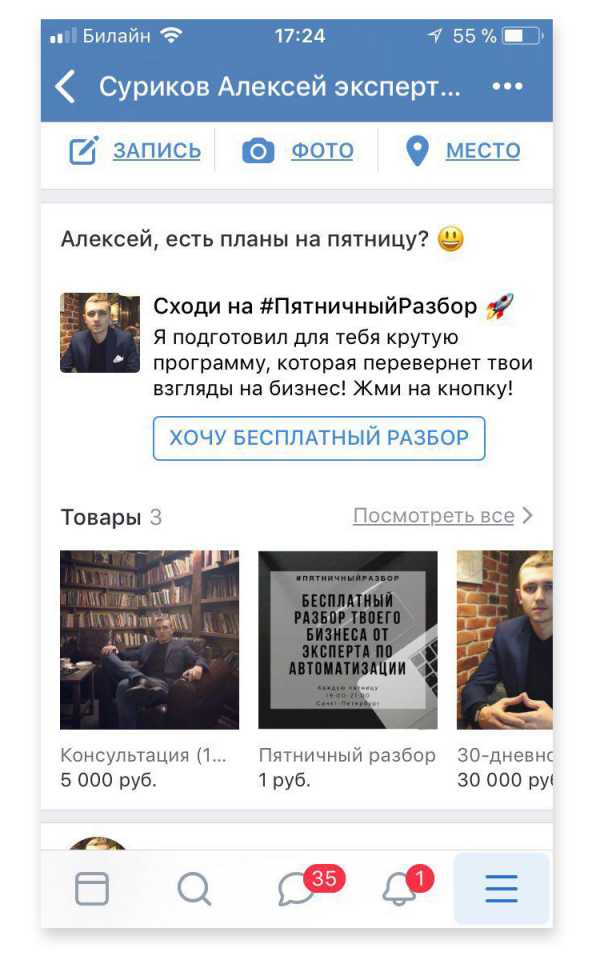
Когда я впервые увидел такое именное приветствие в одном из пабликов, мое внимание было приковано. Всегда приятно, когда к тебе обращаются по имени и делают какое-то индивидуальное предложение, а значит цель данного инструмента достигнута, и я обязан разобраться, как поставить такой инструмент себе и своим клиентам.
Как установить виджет приветствия в группу «ВКонтакте»
Первое, что тебе нужно сделать — это перейти в «Каталог приложений» и добавить нужный виджет. Для этого заходи в «Управление сообществом» и открой вкладку «Приложения». Либо можно сразу перейти на страницу виджета — Открыть приложение
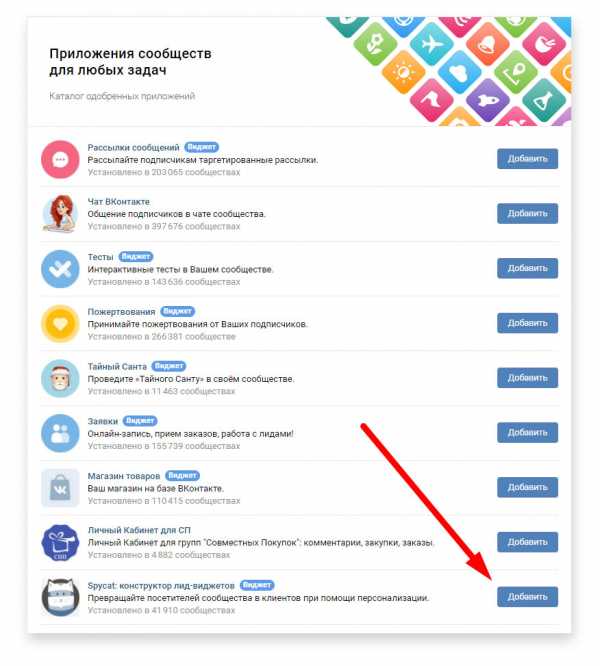
На странице приложения нажми «Подключить сообщество».
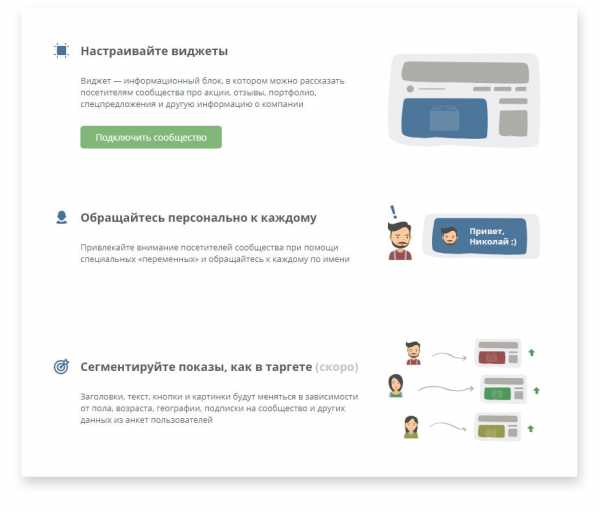
И выбери необходимую группу из предложенного списка (это все паблики в которых ты являешься администратором).
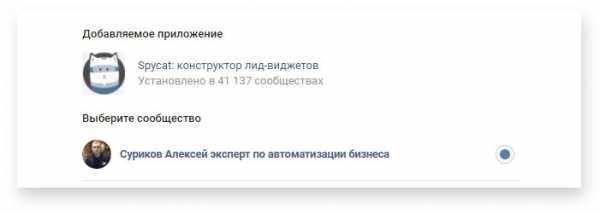
В появившемся окне нажми на кнопку «Создать виджет», выбери «Персональный» и нажми «Настроить виджет»
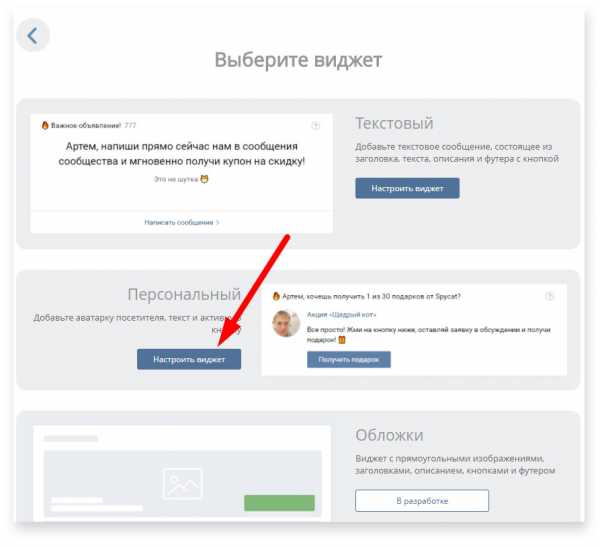
Настройка приветствия в группе «ВКонтакте»
Итак, мы установили виджет, и теперь необходимо написать обращение к посетителям нашего паблика.
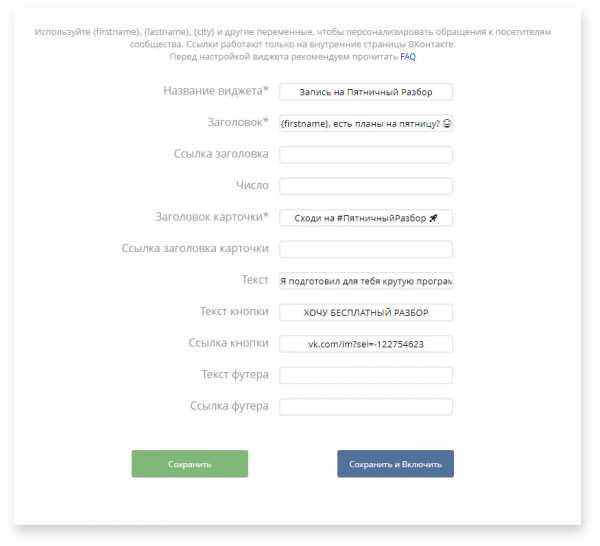
Разберем каждый из пунктов:
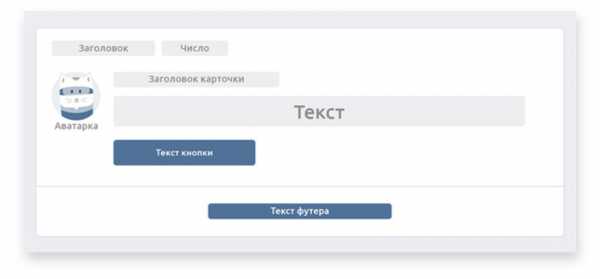
- Заголовок — текст слева вверху (Обязательно, до 100 символов)
- Ссылка заголовка — URL при клике на заголовок (Не обязательно)
- Число — целое число, справа от заголовка (Не обязательно)
- Заголовок карточки — второй заголовок, справа от аватарки (Обязательно, до 100 символов)
- Ссылка заголовка карточки — URL при клике на заголовок карточки (Не обязательно)
- Текст — основной текст виджета (Не обязательно, до 100 символов)
- Текст кнопки — добавляет кнопку в стиле ВК (Не обязательно, до 50 символов)
- Ссылка кнопки — URL при клике на кнопку (Обязательно, если есть «Текст кнопки»)
- Текст футера — Добавляет нижнюю часть виджета (Не обязательно, до 100 символов)
- Ссылка футера — URL при клике на футер (Обязательно, если есть «Текст футера»)
- Аватарка — выводит аватарку того, кто смотрит на виджет (Автоматически)
- {Firstname} — имя
- {Lastname}
- {City} — город проживания
- {Career} — последняя профессия
Обратите внимание! На данный момент виджет не позволяет отправлять пользователей на сторонние сайты, только внутри «ВКонтакте», но разработчики обещают решить данный вопрос.
Далее тебе нужно просто опубликовать виджет.
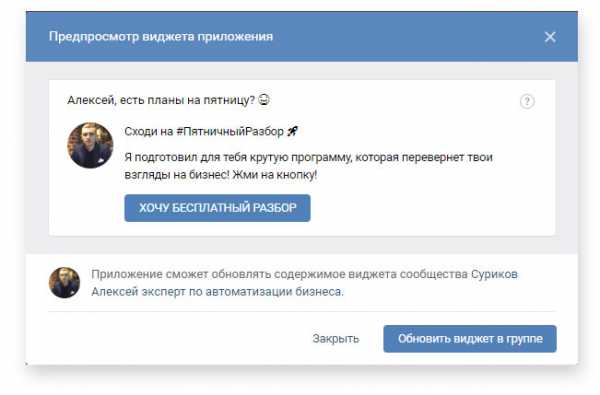
Важно!
В настройках приложения обязательно укажи «Видимость» — «Только администраторы», чтобы посетители твоей группы не видели кнопку «Открыть приложение». А «Видимость виджета приложения» установи на значение «Все пользователи».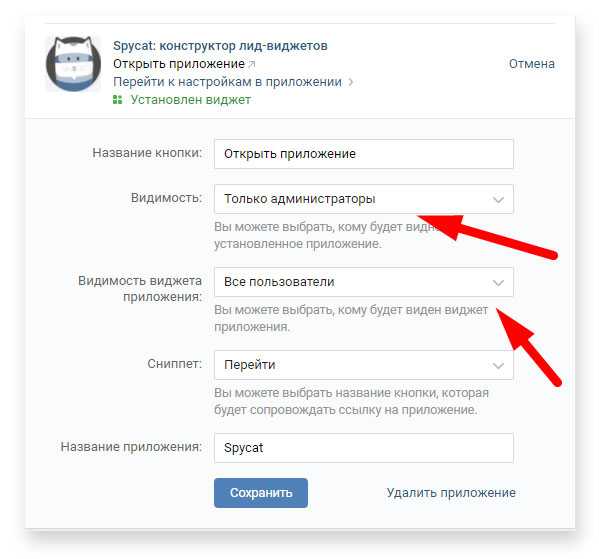
Подводим итоги
Как ты видишь, установка такого приложения не займет у тебя более 5-10 минут (включая написание оффера), а эффективность работы группы сильно вырастет! Главное не мудри с оффером и не пиши сильно размыто))
Поскольку виджет появился совсем недавно и еще не приелся пользователям социальной сети, ты можешь произвести WOW-эффект на своих подписчиков! Поэтому ставь быстрее)
Если тебе понравилась данная пошаговая инструкция, поделись ею с друзьями предпринимателями, уверен, что они тебя поблагодарят))
Кстати, мы запустили канал в Telegram с последними новостями из мира автоматизации, CRM-систем, сквозной аналитики, чат-ботов, маркетинга и прочих вкусняшек!
Переходи по ссылке и подписывайся CRM-TODAY
blog.crm-plug.ru
Как сделать персональное приветствие в группе «Вконтакте»
В этой статье мы расскажем о том, каким образом подключить и настроить привлекательное приветствие, пример которого можно увидеть на нижеследующем скриншоте.
Реализуется данная возможность оформления с помощью специально разработанного приложения-конструктора лид-виджета «Spy Cat».
Чем полезен рассматриваемый виджет
-
персонализация и выделение предложения для каждого клиента путем прямого обращения по имени;
-
возможность не только рассказать, чему посвящена группа, но и сразу прописать уникальное торговое предложение (УТП), которое может значительно повысить фактор привлечения подписчиков, узнаваемость компании/организации, прямые продажи товаров или услуг;
-
выделиться среди прямых конкурентов, так как подобный инструмент только набирает популярность.
Как добавить приветствие в группе в «Вконтакте»
Первым делом, заходим в ту группу, в которой вы являетесь владельцем или администратором.
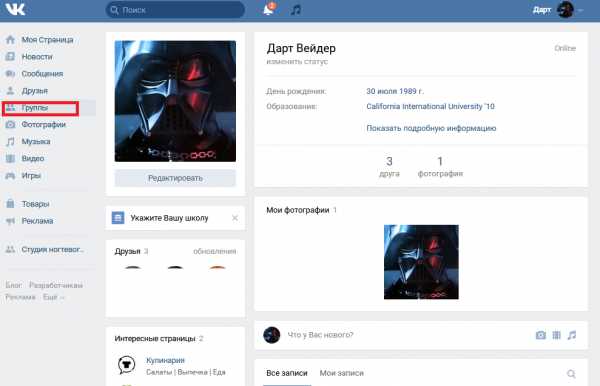
Далее, жмем на вкладку «…», расположенную снизу справа под аватаром группы или обложки сообщества.
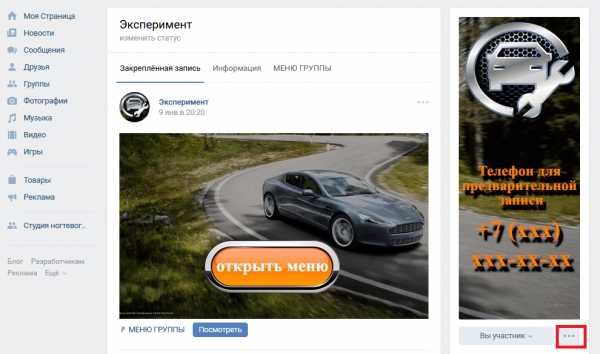
Заходим в раздел «Управление сообществом».
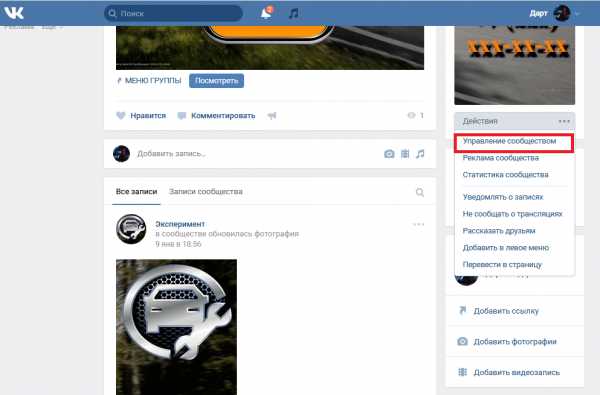
Переходим во вкладку «Приложения».
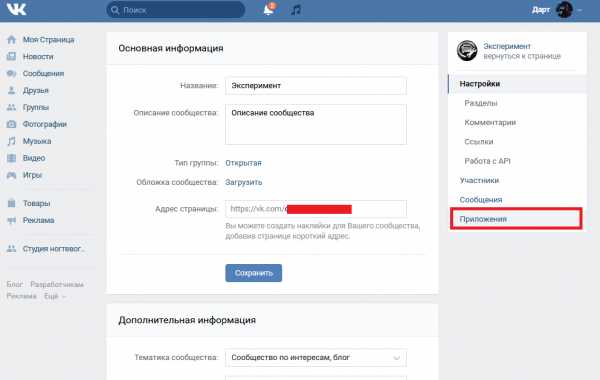
Перед нами открываемся страница со списком тех приложений и виджетов, которые можно добавить в вашу группу, кроме рассматриваемого.
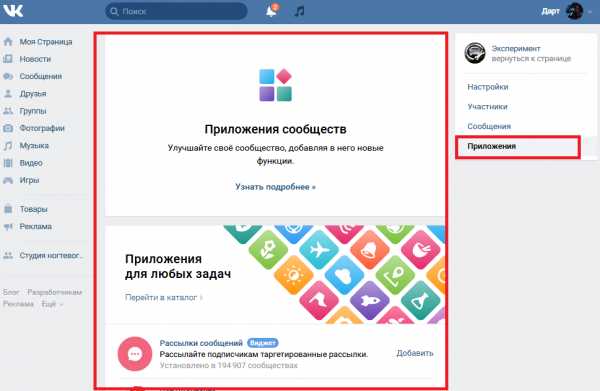
Ищем в списке активную ссылку с названием: «Spycat: конструктор лид-виджетов» и нажимаем «Добавить».
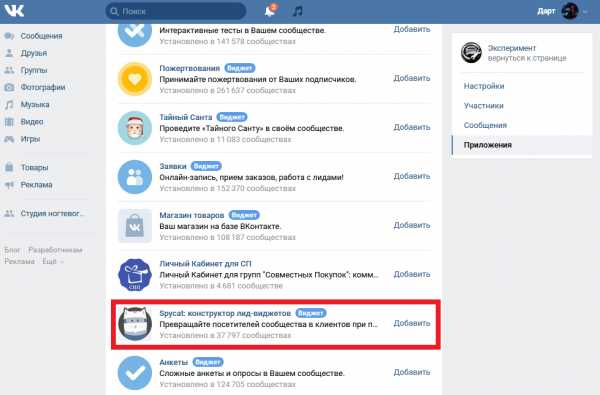
Также можно пропустить вышеперечисленные шаги и сразу добавить приложение, перейдя по следующей ссылке: https://vk.com/spycat. Справа под обложкой группы находится кнопка «Подключить виджет», которую и необходимо будет кликнуть.
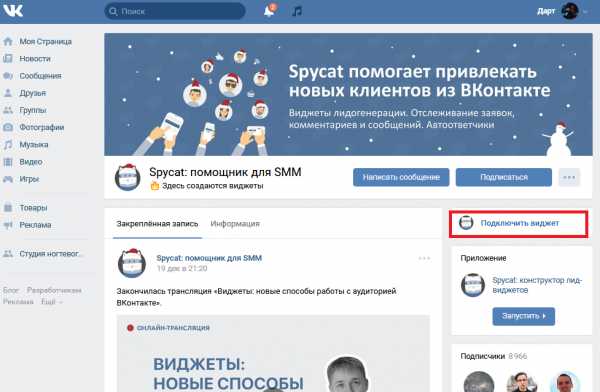
Первичные настройки приложения-виджета от «Spy Cat»
При подключении мы видим следующее окно с параметрами.
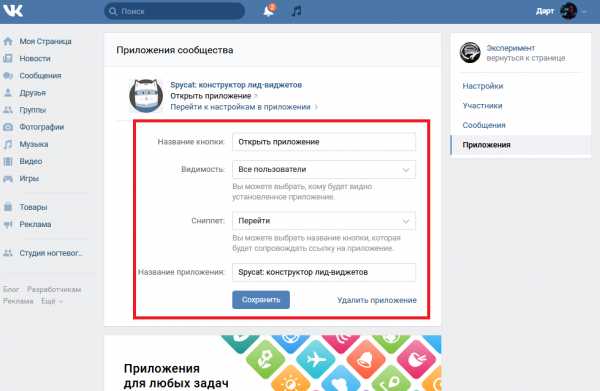
Разберем их более детально:
-
«Название кнопки» — отображение надписи, которое будет выводиться в разделе группы «Приложения». По умолчанию, можно оставить таким, как есть;
-
«Видимость» — позволяет отфильтровать тех пользователей, которым будет видно само установленное приложение. При редактировании и создании приветствия можно сделать видимым приложение для администраторов группы, затем рекомендуется выбрать пункт «Никто»;
-
Видимость виджета приложения – дает возможность отображения определенному кругу лиц. После окончательного редактирования, рекомендуется поставить «Всем пользователям», чтобы каждый посетитель группы мог видеть «уникальное и подготовленное только для него приветствие (предложение)».
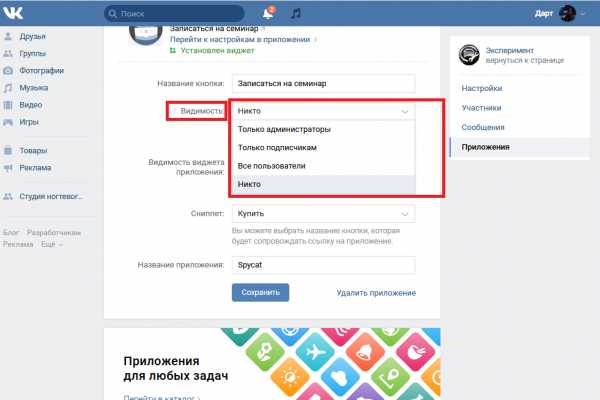
-
«Сниппет» — подбор наиболее подходящего «слова», описывающего требуемое целевое действие, которое необходимо совершить человеку, посетившему группу/сообщество. Например, вы являетесь владельцем автосервиса и хотите поместить ограниченное предложение, касающееся записи на техосмотр. Соответственно, наиболее «актуальным» сниппетом будет «Записаться». Остальные побуждения к действию, отображаемые в этом пункте настройки, можете увидеть на следующем рисунке.
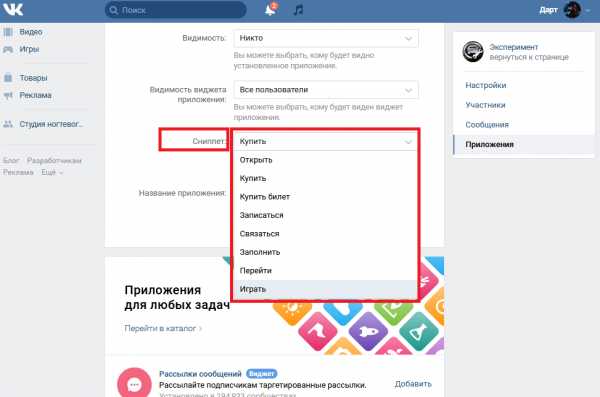
-
«Название приложения». По умолчанию, стоит «Spycat: конструктор лид-виджетов». При сохранении настроек, приложению может не понравиться, что идет такое длинное название во вкладке, поэтому рекомендуется заранее сократить словосочетание до более короткого, например, «Spycat».
По завершению работы с вышеперечисленными опциями, нажимаем кнопку «Сохранить» и переходим к следующему шагу.
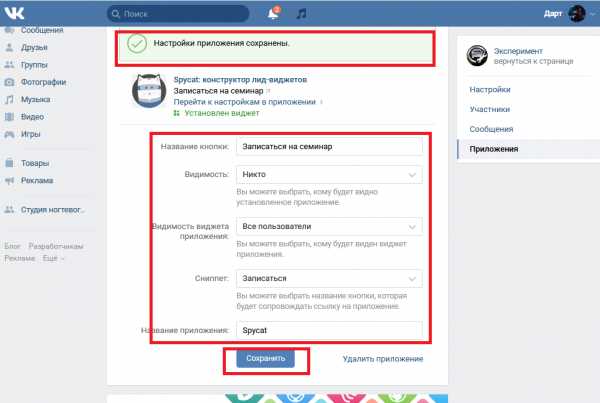
Настройка и редактирование приветствия в группе
Нажимаем на вкладку «Перейти к настройкам в приложении».
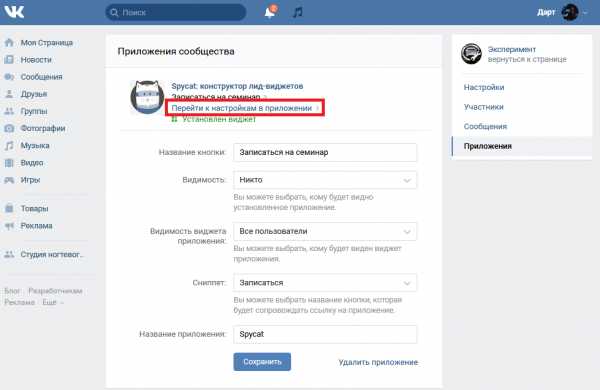
Попадаем на страницу, где отображаются созданные нами приветствия. Если приложение установлено в первый раз, то там отобразится пустое поле. Кликаем по кнопке «Создать виджет».

Затем выбираем вид виджета.
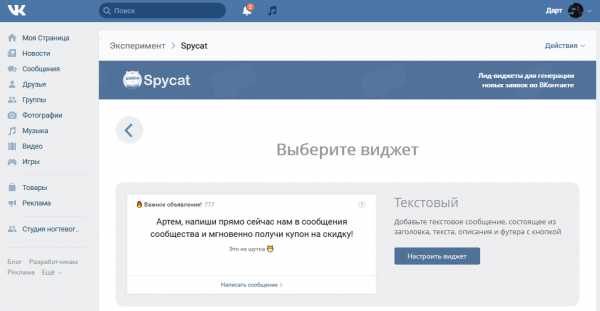
«Текстовый» — подразумевает распространение информации (того же уникального торгового предложения) или приветствия большинства подписчиков. Например, текст: «С 1 по 28 января выгодно приобретайте уникальные украшения из Чехии по их себестоимости во всех наших магазинах!»;
-
«Персональный» — наиболее интересный вариант, так как позволяет «выделить» человека среди толпы, предложить что-то уникальное.
-
«Обложка», «Карусель» — данные виды приветствий находятся пока что в стадии разработки. Как только они станут доступны, мы обязательно подготовим соответствующий материал по их настройке, особенностям и возможностям.
Редактирование текстового виджета
Выбираем одноимённый раздел, кликаем левой кнопкой мышки по вкладке «Настроить виджет».
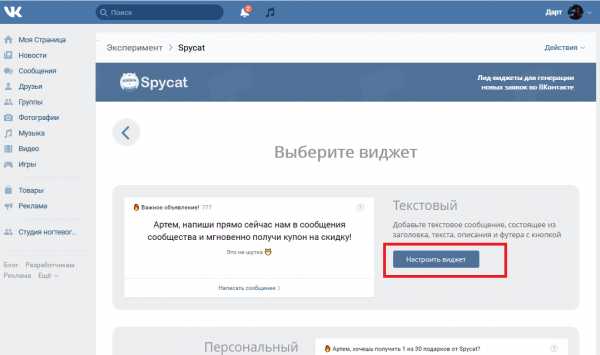
Попадаем в окно редактора.
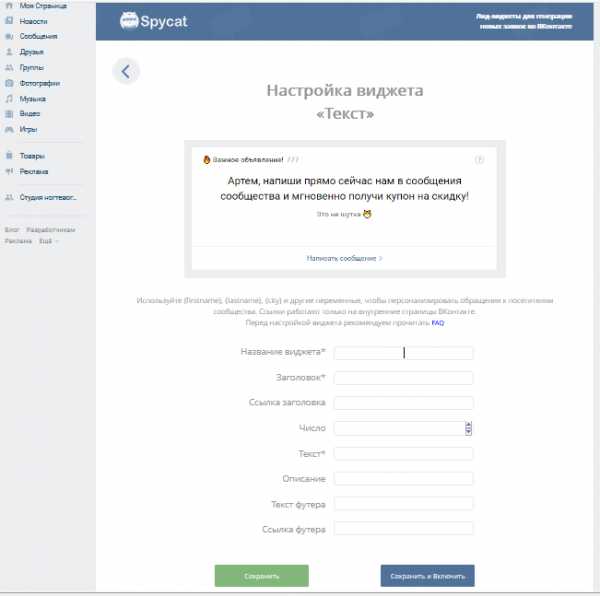
В картинке, отображаемой на данной странице, хорошо и отчетливо видно, где расположен тот или иной заголовок, описание.
Разберем каждый из пунктов редактирования отдельно:
«Название виджета» — отображается в списке на главной странице приложения;
«Заголовок» — текстовое предложение, отображающееся вверху слева;
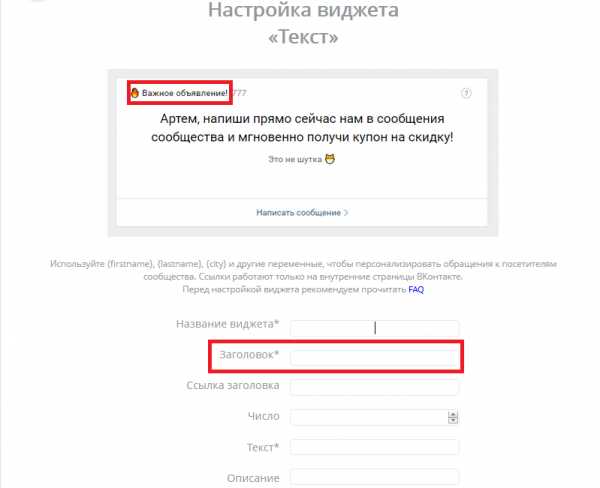
«Ссылка заголовка» ведет на только на внутреннюю страницу «Вконтакте». Внешние ссылки (на тот же веб-сайт или другой источник) работать не будут!!!;
«Число» — поле, которое может «доказать», что количество товара, путевок, записей и т. д. ограничено. Обязательно должно быть целым, а не дробным! Расположено рядом с заголовком;
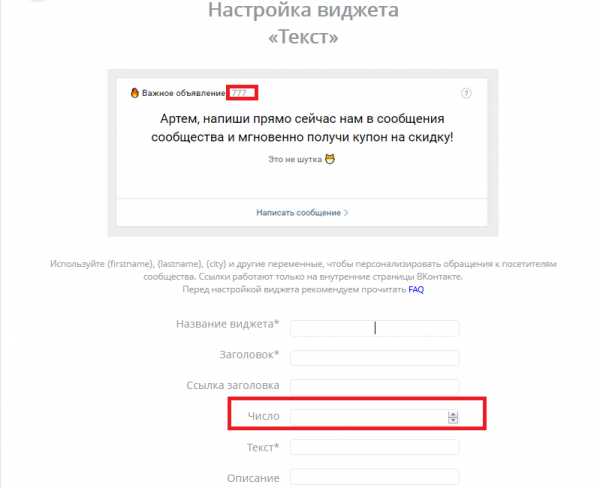
«Текст» — поле, раскрывающее или объясняющее всю суть предложения или приветствия;
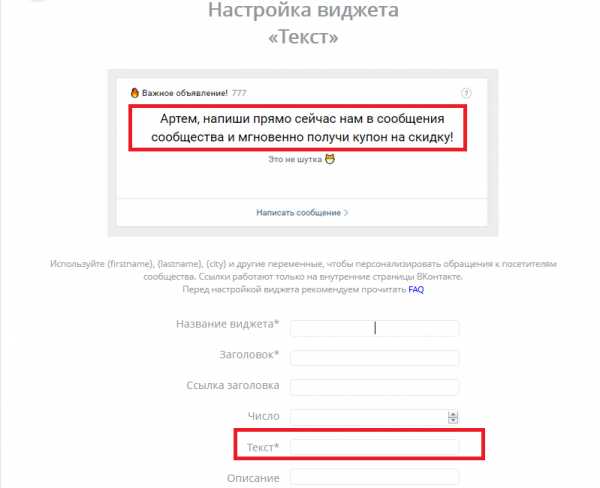
«Описание» — другими словами пояснение, дополняющее основную часть. Может быть представлено, как в примере на скриншоте, в виде шутки;
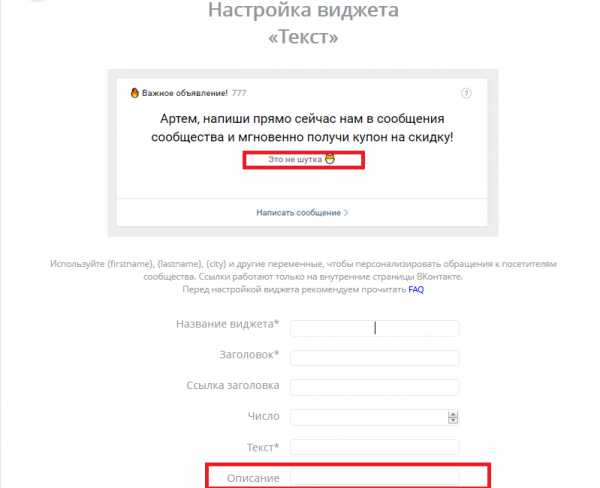
«Текст футера» и «Ссылка». Несколько предложений в конце приветствия, под «линией». Обычно употребляется предложение вида: «Для уточнения информации, обратитесь к нашему онлайн-консультанту». Веб-ссылка может подразумевать такую функцию, как «Написать сообщение», как в примере.
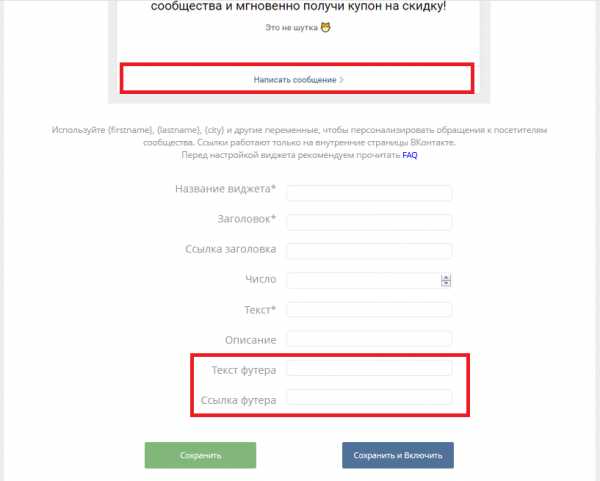
Рассмотрев все поля, попробуем их заполнить.
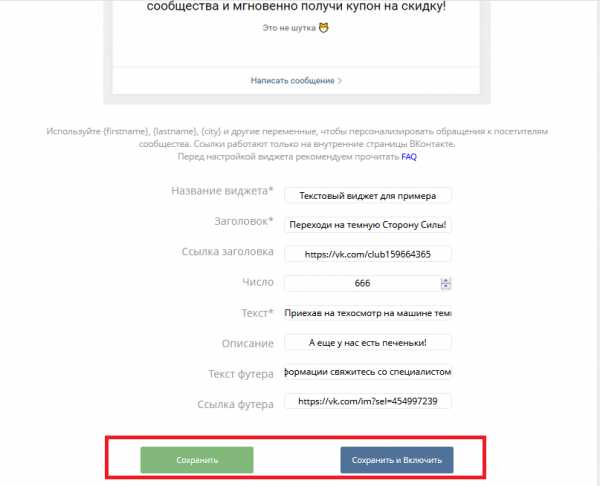
Не забываем нажать на кнопку «Сохранить» или сразу же его включаем (виджет), смотрим, что у нас получилось.
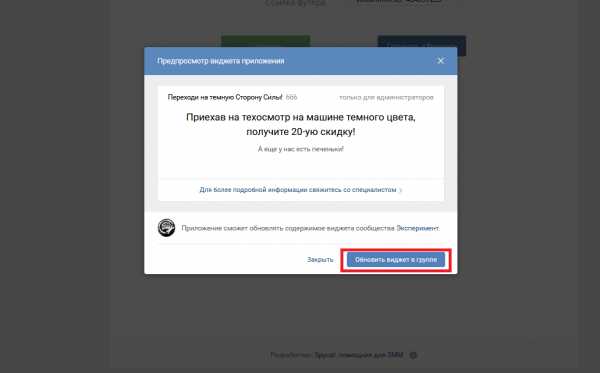
Если нас все устраивает, то жмем «Обновить виджет в группе». Переходим на главную страницу сообщества и наслаждаемся результатом.
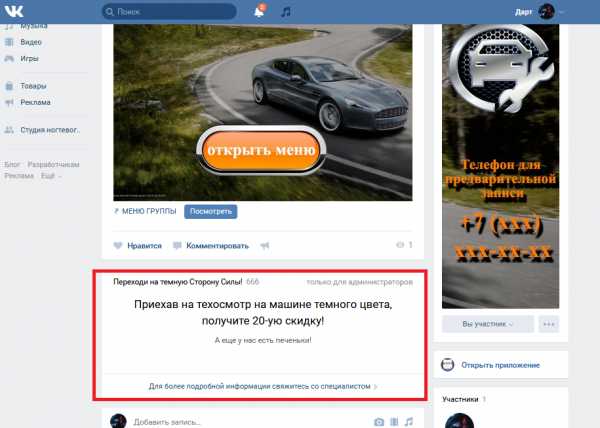
На рисунке показано, что данное приветствие видно только для администраторов группы. Чтобы сделать его видимым всем пользователям, переходим в «Управление сообществом», затем «Приложения» и выбираем во вкладке «Видимость виджета приложения» пункт «Все пользователи».
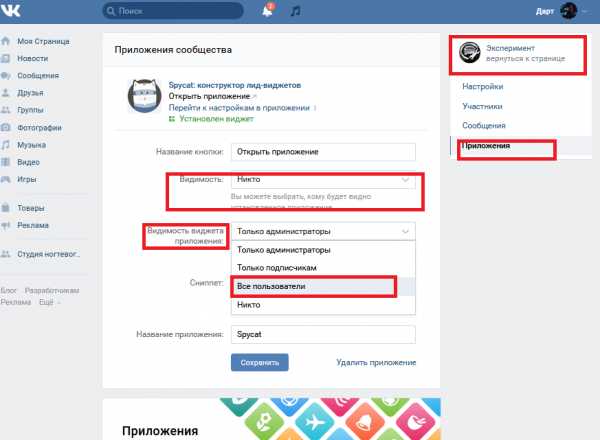
Нажимаем «Сохранить», смотрим результат и наслаждаемся окончательной проделанной работой.
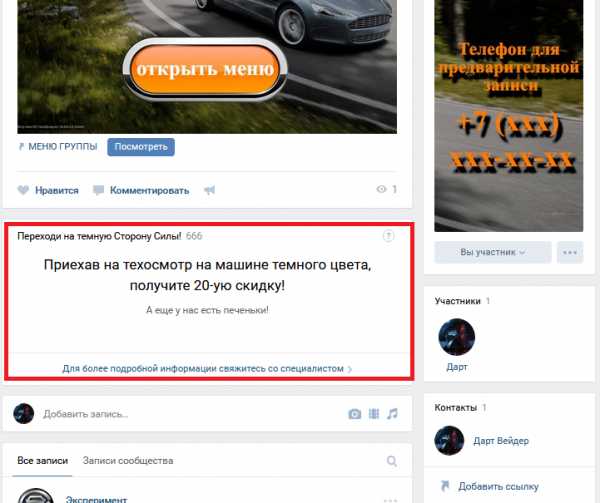
Редактирование персонального приветствия в «Вконтакте».
Также как и в предыдущем случае, входим в панель, где отображаются все созданные нами виджеты, и жмем кнопку «Создать».
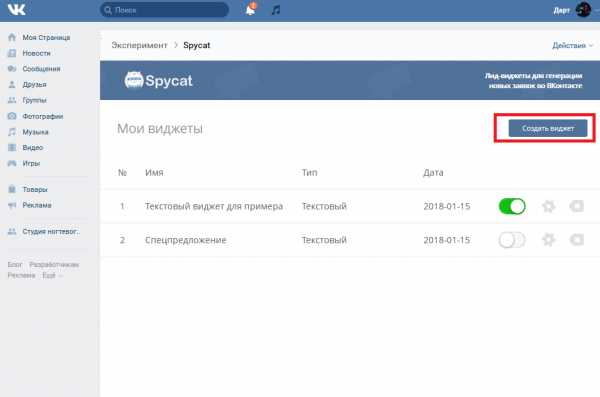
Выбираем блок «Персональный», кликаем на кнопку «Настроить виджет».
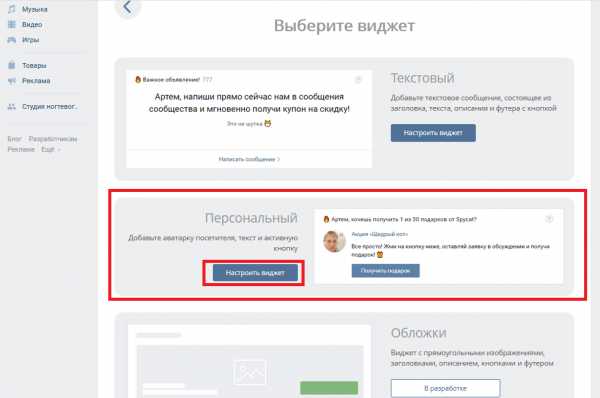
Так как большинство пунктов, необходимых для редактирования и заполнения, мы рассмотрели в предыдущем случае, то обратим внимание только на те пункты, которые еще не удостаивались нашего внимания:
«Заголовок карточки». Текстовая область, расположенная «внутри» блока, в которой поясняется или раскрывается смысл персонального предложения.
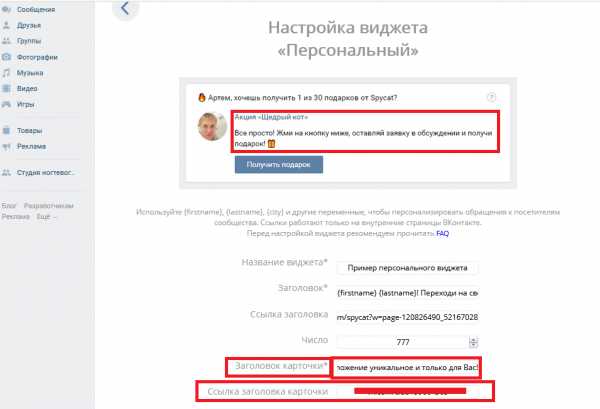
«Текст кнопки» позволяет прописать именно тот текст, который наиболее всего подойдет и подвигнет пользователя к действию. Можно написать «все что угодно», в отличие от виджета типа «Текст», где есть только стандартный набор фраз.
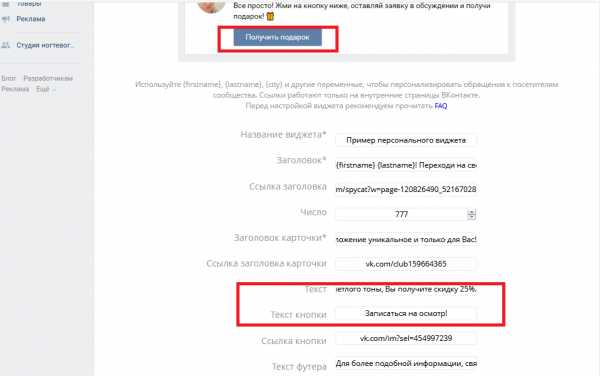
Заполняем все необходимые поля и сохраняем проделанные изменения.
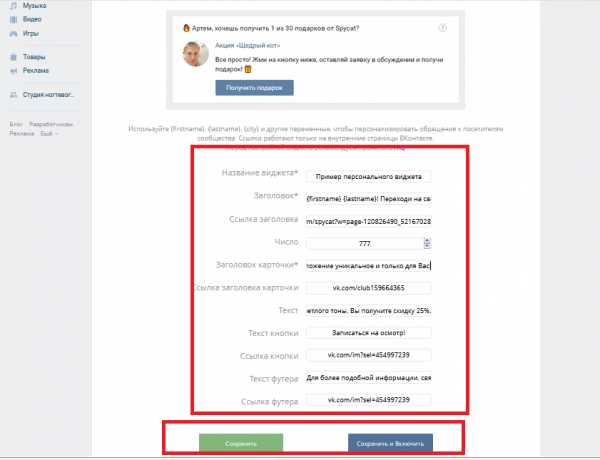
Обновляем виджет.
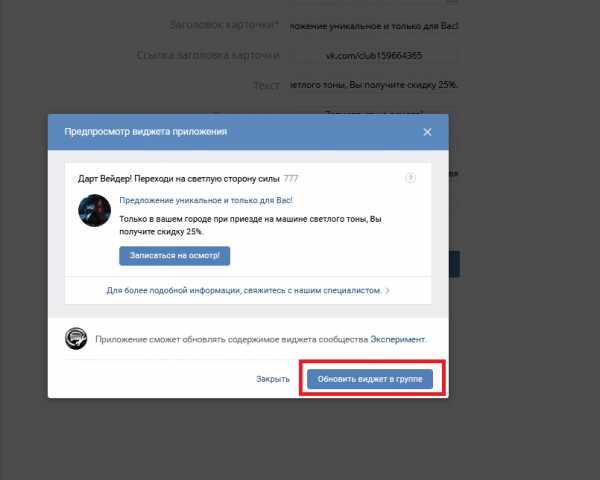
Смотрим конечный результат, отображаемый в группе.
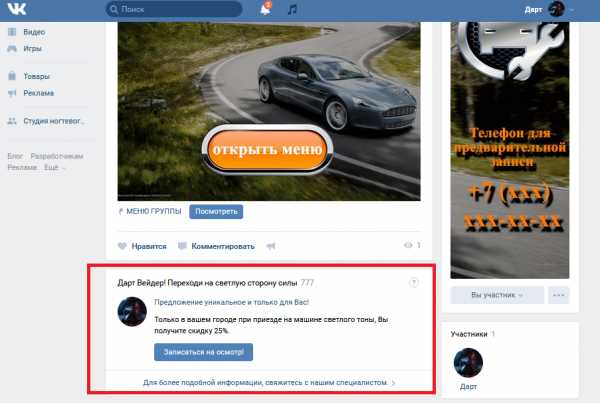
В последнем примере были использованы некоторые специальные операторы. Как видите, идет прямое обращение к подписчику или пользователю (в нашем случае «Дарт Вейдер»). Рассмотрим, каким образом это сделать в следующей части нашей статьи.
Операторы, используемые для «уникализации» приветствия в сообществе в «Вконтакте»
В настоящее время предусмотрены следующие переменные:
-
{Firstname} – имя. То есть, приложение будет обращаться так к пользователю, как прописано имя в профиле его страницы. Например, Андрей, Антон, Владислав и так далее;
-
{Lastname} — фамилия посетителя группы соответственно также указанная в профиле.
-
{City} – город, в котором проживает человек, который зашел в сообщество.
-
{Career} — последняя профессия, также указанная в профиле.
Рассмотрим их действие на примере. Вернемся к типу виджета «Персональный». В нашем случае прямого обращения в поле «Заголовок» мы прописали следующий текст: «{firstname} {lastname}! Переходи на светлую сторону силы!». А в подпункте «Текст», относящийся к заголовку: «Только в вашем городе {city} при приезде на машине светлого тона, Вы получите скидку 25%».
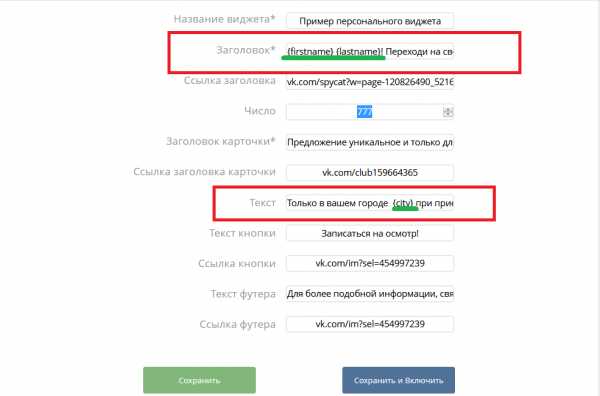
В результате, получили следующее:
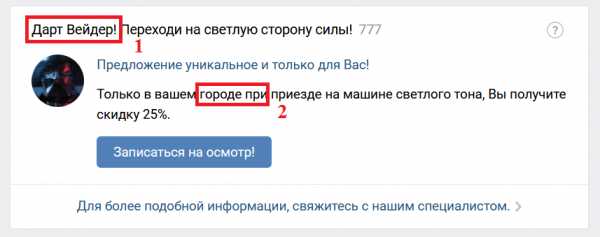
Некоторые моменты требуют пояснения:
-
1 – проставленные операторы работают, напрямую обращаясь к посетителю. В этом случае все в порядке;
-
2 – поставленная переменная {City} не отобразила город, так как в профиле, который был взят для наглядного примера, он не указан. Если он будет прописан в профайле человека, посетившего страницу, то отобразится в той текстовой области, где мы прописали данный оператор.
Заключение
В данной статье мы рассмотрели, как можно привлечь внимание, как подписчиков группы, так и новых посетителей путем настройки приветствия в группе в социальной сети «Вконтакте». Данный инструмент, позволяющий выделить человека среди толпы, дает возможность на порядок повысить продажи и лояльность потенциального клиента, что напрямую отображается на получаемой прибыли и увеличению количества подписчиков.
Следовательно, те владельцы групп, которые стремятся получить максимальную выгоду от SMM-продвижения, должны непременно воспользоваться данным инструментарием для наибольшей эффективности.
akiwa.ru
10 самых оригинальных приветствий в мире
Путешествие… Сколько ярких красок содержит в себе это слово! Стоит только включить фантазию – и понеслись в далекие страны, на экзотические острова и даже туда, куда не ступала нога человека. И всё — для того, чтобы окунуться в мир иной культуры, познать нечто новое, или просто насладиться прекрасными пейзажами и удивительной архитектурой мира.Собираясь в поездку, мы тщательно планируем наш отдых, бороздим интернет вдоль и поперек, чтобы узнать как можно больше об этой стране, чтобы ничего не пропустить и все увидеть. Итак, зарядившись необходимой информацией, можно смело отправляться в дорогу!
Стоп! А вы уверены, что все предусмотрели? Куда вы собрались — в Европу / Австралию / Японию? А знаете ли вы, как приветствовать жителей этих стран? Итак, снова к источникам информации, к познаниям!
1. Чем![приветствие в Японии приветствие в Японии]() ниже — тем лучше
ниже — тем лучше
Приехав в Японию, вы с легкостью можете поприветствовать всех японцев, встретившихся на вашем пути, простым кивком головы. Если вы хотите выразить глубокое почтение человеку, то следует сесть на колени, а затем поклониться. Чем ниже поклон – тем большее уважение вы проявляете. Однако не впадайте в крайности: биться лбом о землю не стоит, даже если перед вами очень «большая шишка».2. Руки вверх – я иду с миром
Всем известный жест «руки вверх», который означает: «я безоружен», «я пришел с миром», в Таиланде нашел свое применение. Чтобы поздороваться, нужно просто сложить руки вместе и поклониться. Чем выше руки – тем больше уважения вы проявляете. Поэтому в следующий раз, услышав фразу «Руки вверх!», не пугайтесь: с вами просто хотят поздороваться.3. А ты мне нравишься! Можно я в тебя плюну?
Мир не перестает нас удивлять! Представьте, в Кении, в одном из племен, люди просто плюют друг на друга. В племени Масаи слюна тоже используется как выражение крайне глубокого уважения. Будете смеяться, они пожимают друг другу руки, предварительно смочив их слюной. Хотя, оказавшись на месте встреченного, вряд ли вам будет до смеха.4. Эскимосский поцелуй
В Гренландии среди членов семьи, а также между близкими людьми существует интересный способ приветствия под названием «купик». Чтобы поздороваться, вы должны прижать свой нос и верхнюю губу к лицу другого человека и начать дышать. Кстати, если решите попробовать, постарайтесь не простудиться к этому времени.5. Сядем посидим
Если вы находитесь в Индии, оглянитесь вокруг. Нет ли поблизости людей, сидящих на корточках? Если да, то вам следует обязательно обратить внимание на них, ведь приседание на корточки – самая обычная приветственная поза у некоторых индийских племен. Таким образом, они показывают миролюбие. Кстати, встречный должен обязательно отметить то, что он обратил внимание на приветствие, иначе здоровающийся может просидеть так мучительно долго.6. Покажи свой язык – и я скажу, кто ты
Если вы на Тибете, то не удивляйтесь увидев людей с высунутыми языками. Скрестив ладони на груди и высунув язык, народ Тибета приветствует друг друга и своих гостей. Этот обычай уходит корнями во времена правления злого короля Ланг Дарма – обладателя черного языка. Жители Тибета очень суеверны. Они боялись, что после смерти короля его дух переселится в другого человека, поэтому начали показывать друг другу язык, доказывая, что они не злы.Ваш ребенок постоянно показывает всем язык? Не браните его. Возможно, его прадеды с Тибета, и он просто выражает симпатию таким образом.
7. Щека к щеке
На одном из островов Полинезии при встрече не следует громко кричать различные фразы приветствия, достаточно подойти к человеку и прижаться лицом к щеке, а затем сделать глубокий вдох. Да, и остерегайтесь мужчин с недельной щетиной.8. Здравие желаю – руку уважаю
На Филиппинских островах, если вы здоровайтесь со старшим, вы должны поклониться, взять его правую руку и, приложив к своему лбу, сказать «мано по», что в переводе – «уважаю твою руку».![ха от бога ха от бога]() 9. «Ха» — и вовсе я не смеюсь
9. «Ха» — и вовсе я не смеюсь
В Новой Зеландии среди народа маори вы смело можете подойти к другому человеку и потереться с ним носами. Ничего особенного. Это всего лишь приветствие под названием «ха». Говорят, эта традиция происходит от самого бога. Романтично! Но, согласитесь, двое взрослых мужчин, стоящих нос к носу на улице, выглядят, по меньшей мере, странно.
10. Поздоровайтесь красиво – и вас запомнят
На севере Африки существует очень красивый традиционный жест приветствия. Итак, запоминаем: подносим правую руку сначала ко лбу, потом к губам, затем к груди. Это значит: «я думаю о тебе, я говорю с тобой, я уважаю тебя». Романтики, советую попробовать!И напоследок, отправляясь в какое-либо путешествие, мы, конечно же, должны следовать пословице: «Когда в Риме, поступай так, как римляне», но при этом ни в коем случае не теряйте себя. Оставайтесь всегда самими собой – и все у вас получится!
Рассказать друзьям:
Подписаться на журнал:
miridei.com
Привет в картинках для Контакта — оригинальный способ общения
Приветствие зачисляют к самым важным знакам этикета, так как с его помощью люди устанавливают речевую связь друг с другом, передают информацию, выражают желание и готовность общаться. Поэтому владение различными формулами приветствия является огромным преимуществом каждого. Что же касается визуального приветствие – оно является важным дополнительным элементом в контакте между людьми.
Содержание:
Что значит приветствие Вконтакте?
Приветствие играет важную роль в общении человечества и выполняет сразу несколько важных функций.
- Первая – установление контакта. Человек таким образом проявляет знак того, что он к кому – то обращается. Это своего рода элемент социальной солидарности;
- Вторая – в зависимости от формы приветствия определяет, какую социальную роль участники диалога отводят друг другу, в каких отношениях они находятся. Это может быть деловое обращение, дружеское или интимное;
- Манера приветствия передает тональность общения, снимает напряжение в ситуациях молчания.
Что же касается общения в социальных сетях, популярности приобретает более оригинальное «привет в картинках для Контакта». Таким образом, человек не только проявляет внимание к некому объекту, но и делает общение легким и не принужденным. Яркая, позитивная картинка с приветом, обязательно станет украшением любой стенки аккаунта, заставит улыбнутся адресата. Поэтому использование слова «привет» на картинках для Контакта очень важное для установления виртуальной связи. В большинстве случаев именно с неё начинается общения между пользователями.
Преимущества приветствия в виде картинки
Картинок с надписью Привет для Контакта очень много, поэтому их можно разделить на несколько категорий:
- Анимированные картинки;
- Картинки с русскоязычным приветствием;
- Иностранное приветствие в картинках;
- Портретное сопровождение приветствия;
- Именное приветствие;
- Цветы и природа как форма выражение приветствия.
Каждая из картинок вышеуказанных категорий несет в себе некий смысл. Кроме того, привет на картинках имеет ряд преимуществ перед личным сообщением. Среде них выделим:
- Публичность в обращении к адресату. В большинстве случаев картинка размещается на стене человека и её видно друзьям или всем пользователям;
- Оригинальность – каждая картинка уникальна и редко повторяется в сети, за исключением использования приложений размещения изображения;
- Возможность самостоятельно создать графическое изображение приветствия с помощью фотошопа или онлайн редакторов;
- Быстрый просмотр картинки, так как для этого не требуется открытие и загрузка сообщения;
- Возможность оценить графический знак внимания лайком;
- Использования красочного или веселого привет в картинках для поднятия настроения.
Как видим, размещение картинки с приветствием на стене в Контакте имеет чисто практичное значение, так как является визуальной формой обращения к человеку. Но поскольку помимо самого слова, картинка имеет фон, который служит дополнением к «привету», обращение приобретает совсем другой положительный эмоциональный тон.
Как создать картинку для Контакта:
Не спешите покидать сайт! Тут есть еще, что почитать:
userava.ru
Делаем виджет приветствия в группе ВК
В статье мы доступно расскажем, как сделать виджет персонального приветствия в группе ВК. Дадим полезные практические рекомендации по эффективному использованию в ВКонтакте виджета приветствия.
Для начала разберемся, что такое виджет приветствия ВК и для чего он нужен. Давайте посмотрим на примере. Если зайдете в нашу группу https://vk.com/napolnenie_forumov, то увидите этот самый виджет приветствия.
Вот, как он выглядит для меня:
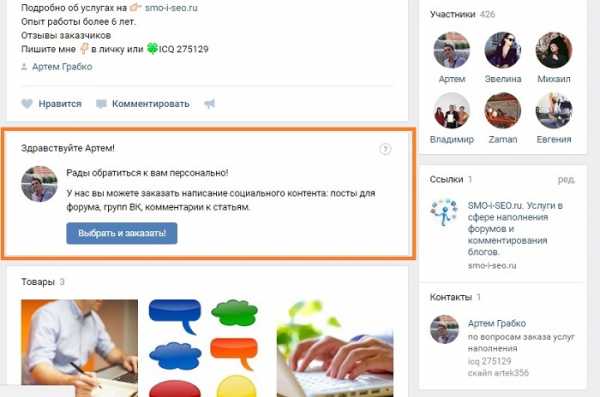
Вместо моей фотографии и имени будут подставляться соответственно ваши.
В нижней части виджета, как правило, находиться кнопка. Нажимая на нее, человек выполняет то действие, которое вы ему предлагаете.
Обращаясь персонально к человеку, вы захватываете его внимание. Тем самым вы можете с большей эффективностью направить его туда, куда вам нужно.
Теперь перейдем непосредственно к рассмотрению процесса установки виджета в группу.
Инструкция, как сделать виджет приветствия в группе ВК
1. Заходим в управление сообществом.

2. Переходим в меню — Приложения.
3. Среди представленных приложений находим «Виджет в сообществе» и нажимаем «Добавить».
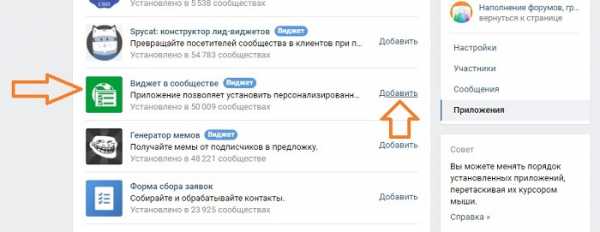
Как вы видите среди приложений доступны также и другие Они служат для разных целей. Для персонализированного виджета, который вы видели вначале, мы использовали указанное приложение.
4. После того, как вы добавили приложение, задайте «Видимость» — «Только администраторы» и нажимайте «Перейти к настройкам>>».
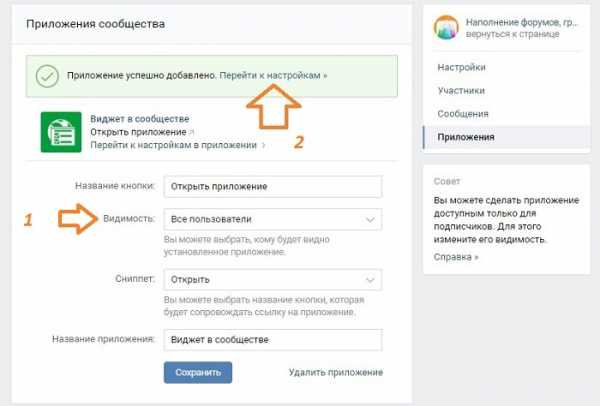
Другие поля отвечают за вывод кнопки приложения в группе, а не самого виджета. Кнопка «Открыть приложение» будет выводиться справа сверху в группе и при нажатии на нее пользователь просто откроет страницу описания приложения. Поэтому, если вам нужен только сам виджет, то в поле видимость выберите, как мы написали выше: «Только администраторы», а даее нажимайте «Перейти к настройкам>>»
5. Заполняете виджет приветствия, как он будет выглядеть для посетителя.
Ниже на картинке мы показали, на своем примере, каким элементам нужно уделить внимание.
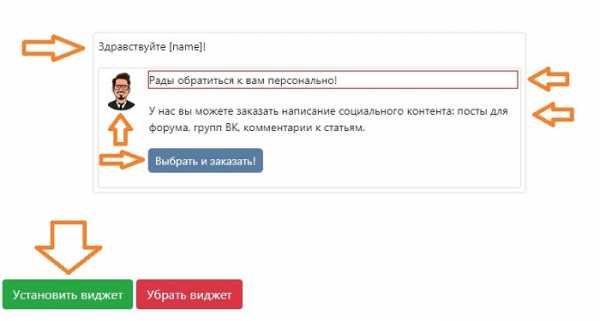
В текстовых полях вы можете использовать переменную [name] (Имя) или [all_name] (Имя Фамилия). Соответственно вместо них будут подставлять данные пользователя. На кнопке следует разместить призыв к действию и указать внутреннюю страницу вк, куда будет переходить пользователь после нажатия кнопки. Это может быть страница товаров, страница темы для приема заказов, страница для отправки вам личного сообщения.
Указывать внешние страницы за пределами ВК в рамках данного виджета нельзя.
Для наиболее эффективного использования мы рекомендуем после приветствия кратко и доступно изложить то, что вы предлагаете, после в кнопке предложить пользователю совершить действие, направив его на соответствующую страницу.
После заполнения всех полей не забудьте нажать кнопку «Установить виджет» и просмотреть его финальный вид, а после подтвердить установку.
После он появиться на главной и вам нужно будет оценить, насколько он вписывается в общий дизайн группы.
Если все хорошо, то после этого, хотя виджет и установлен, его видят не все. Если вы посмотрите в правый верхний угол виджета, то увидите надпись «только для администраторов».
В данном случае посетители не увидят установленный виджет.
6. Чтобы виджет увидели все, снова заходим в Управление сообществом > Приложения.
7. В настройках приложения напротив поля «Видимость виджета приложения» указываем все пользователи.
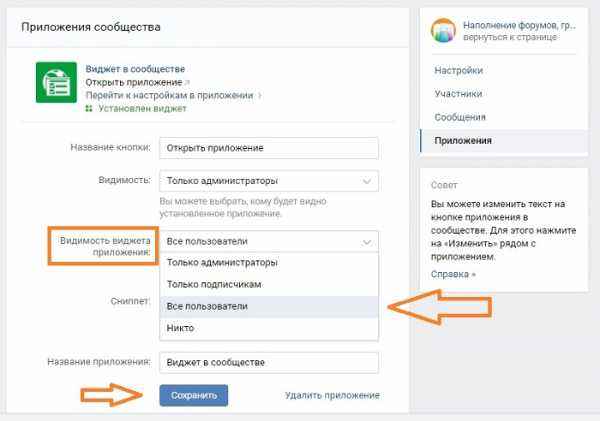
Теперь виджет виден всем.
После установки, если у вас уже есть активная аудитория в группе, вы можете уведомить их о добавлении виджета постом на стене. Можно также устроить опрос на предмет того, нравиться он им или нет и узнать, как бы они его поменяли. Именно по обратной связи от аудитории вы сможете понять, какой содержание виджета для вашей группы лучше подойдет.
Подытоживая, можно сказать, что виджет приветствия — это полезный инструмент, который позволяет напрямую обратиться к посетителю группы прямо со страницы сообщества.
Если материал был полезен и вы хотите читать новые материалы подписывайтесь на наш паблик. Также вы можете воспользоваться услугами нашей команды, полный список которых вы найдете на странице.
На этом все.
Удачного развития ваших групп ВК!
smo-i-seo.ru
Делаем персонализированное приветствие «Вконтакте». Как и зачем.
Работать с аудиторией все сложнее. Уникальный контент работает, но, уже не так круто, как раньше. Не так впечатляет яркая обложка и красивый текст, стилистика постов или крутые заголовки. Постоянно нужно удивлять чем то новым. На помощь приходят разные сервисы. Один из таких — Spycat.
Spycat — виджет личного приветствия для сообществ “Вконтакте”
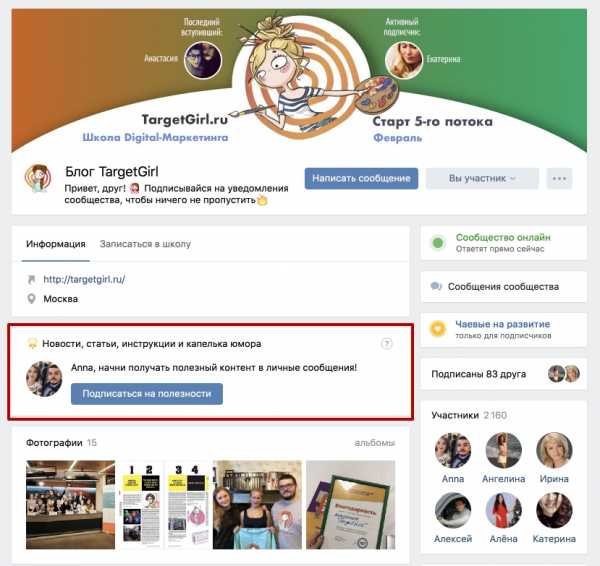
Давайте разберемся как его установить и чем он может быть нам полезен.
1. Установка
Идем в каталог приложений, выбираем нужное приложение из списка и добавляем в свое сообщество.
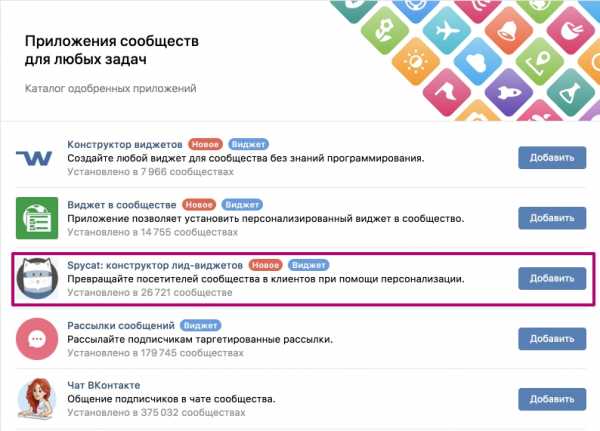
В “Управлении сообществом” переходим во вкладку “Приложения” и настраиваем видимость.
В настройках видимости ставим галочку «Только для администраторов», чтобы посетители не видели кнопку «Открыть приложение» в сообществе. А в настройках «Видимость виджета приложения» ставим «Все пользователи».
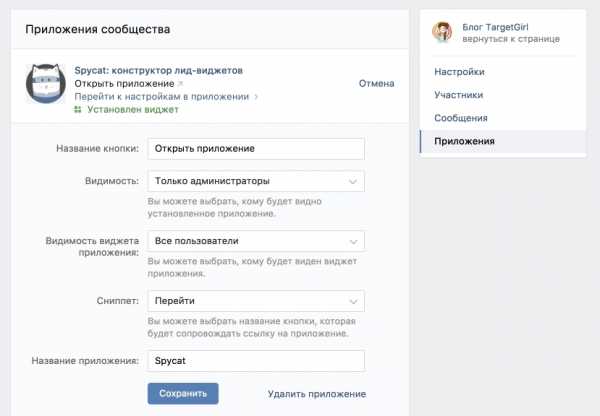
Далее переходим в само приложение и создаем первый виджет. Нужно заполнить поля. На которых нет звездочки — необязательные.
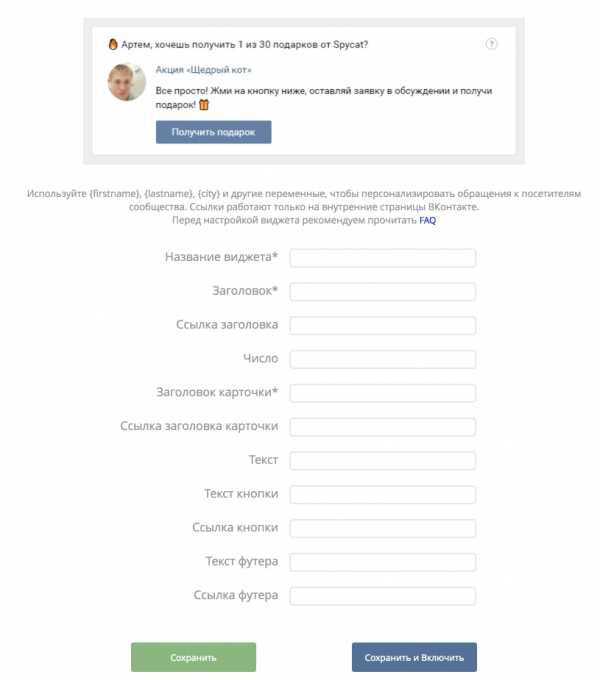
Чтобы было легче, создатели подготовили шпаргалку:
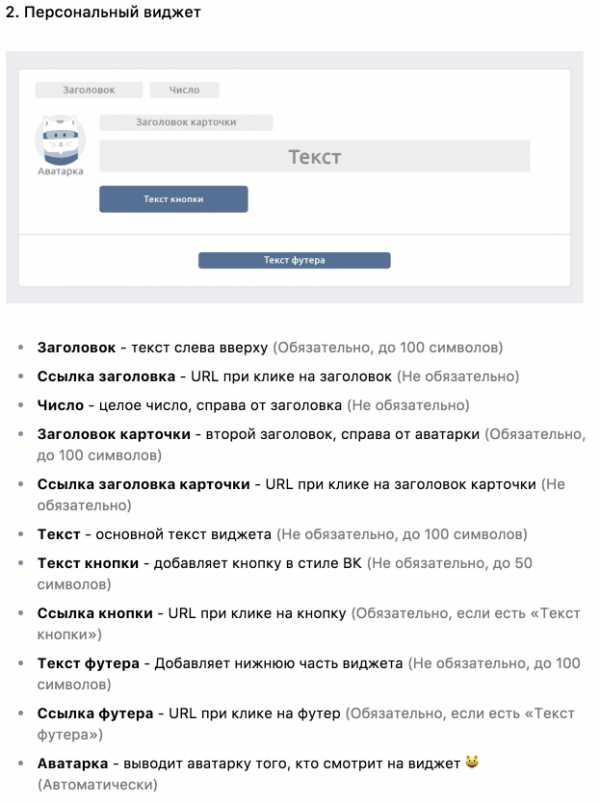
После заполнения полей активируйте виджет и готово!
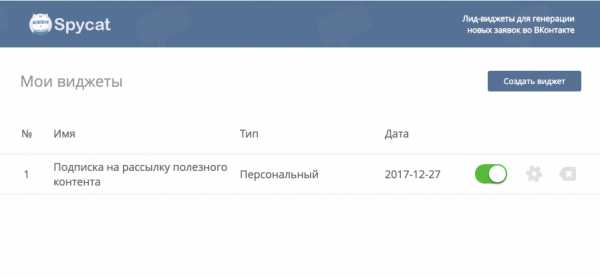
2. Полезность
- Делать рассылки
- Продавать Tripwire
- Предлагать изучить Гайд
- Приглашать на мероприятия
и так далее:)
P.S Подписывайтесь на нашу группу ВКонтакте. Будьте в курсе самых актуальных вещей в мире Digital.
С любовью,
Targetgirl.
targetgirl.ru
 ниже — тем лучше
ниже — тем лучше



 9. «Ха» — и вовсе я не смеюсь
9. «Ха» — и вовсе я не смеюсь